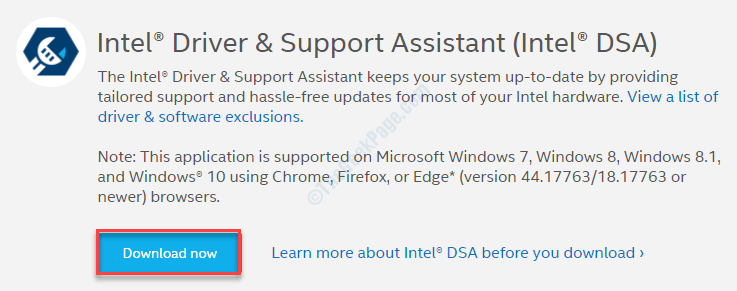При возникновении каких-либо проблем с системой, связанных с подключением к Интернету, пользователи выполняют команду на очистку кэш-памяти DNS или остановку DNS. Некоторые другие пользователи также очищают кеш DNS, если он поврежден или если в системе возникают какие-либо проблемы с настройками DNS.
Многие пользователи Windows в последнее время сообщают, что когда они пытались выполнить команду для остановки службы клиента DNS, она выдавала сообщение об ошибке, в котором говорилось: «Запрошенная пауза, продолжение или остановка недействительны для этой службы.” и команда не была выполнена.
Поскольку они не смогли выполнить эту команду, проблемы, связанные с DNS, остались в системе без решения.
Принимая во внимание, что команда очистки кэша DNS отлично выполняется для некоторых пользователей. Но после недавнего обновления Windows 11 и версии Windows 10 21H1 пользователям не разрешено останавливать службу DNS-клиента с помощью команды чистая остановка dncache.
В этой статье мы покажем вам, как решить эту проблему, чтобы пользователи могли остановить службу DNS-клиента.
Как проверить, работает ли служба DNS-клиента или нет
Вот шаги по проверке службы DNS-клиента в системе Windows.
Шаг 1: Нажмите кнопку Windows + Р ключи вместе к открытым в бежать поле команды.
РЕКЛАМНОЕ ОБЪЯВЛЕНИЕ
Шаг 2: Когда откроется окно команды запуска, введите services.msc в текстовом поле и нажмите Войти ключ.

Шаг 3. Откроется окно приложения «Службы» в вашей системе.
Шаг 4: В окне служб найдите службу под названием DNS-клиент сервис из списка сервисов, как показано ниже.
Шаг 5: Щелкните правой кнопкой мыши на DNS-клиент услугу и выберите Характеристики из контекстного меню.

Шаг 6: В окне свойств вы можете увидеть, что Тип запуска, который уже установлен как автоматический, и Начинать а также Останавливаться кнопки отключены.
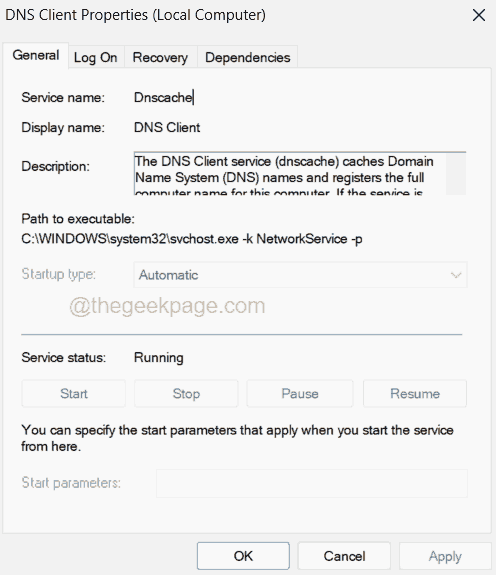
Шаг 7: Это относится ко всем учетным записям пользователей в системах Windows 11, 10, а также к учетным записям администратора.
Как автоматически очистить кэш DNS-клиента с помощью редактора реестра
Прежде чем продолжить использовать этот метод, вам необходимо экспортировать файл реестра в вашей системе, чтобы его можно было возвращается обратно в случае повреждения файла реестра при редактировании, поскольку файл реестра очень важен для любого система.
Следуйте приведенным ниже инструкциям о том, как отредактировать файл реестра для устранения этой проблемы.
Шаг 1: Нажмите кнопку Windows + Р клавиши вместе на клавиатуре, чтобы открытым в Бежать коробка.
Шаг 2: Далее введите regedit в текстовом поле и нажмите Войти ключ.

Шаг 3: Примите приглашение UAC на экране, чтобы продолжить, нажав Да.
Шаг 4: Когда откроется окно редактора реестра, очистите его адресную строку.
Шаг 5: Скопируйте приведенную ниже строку и вставьте ее в адресную строку, а затем нажмите кнопку Войти ключ.
HKEY_LOCAL_MACHINE\SYSTEM\CurrentControlSet\Services\Dnscache\Parameters
Шаг 6: После того, как вы достигли ключа реестра Параметры, выберите его на левой панели.
Шаг 7: Затем с правой стороны создайте новое значение DWORD (32-разрядное) с помощью щелчок правой кнопкой мыши на пустая область и навигация по Создать > Значение DWORD (32-разрядное) из контекстного меню, как показано на скриншоте ниже.

Шаг 8: переименуйте это значение DWORD как Макскачеттл и откройте его окно редактирования, двойной щелчок в теме.
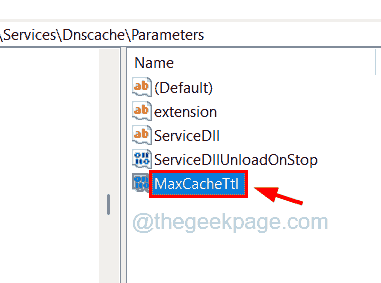
Шаг 9: Введите значение 86400 в Значение данных текстовое поле и нажмите ХОРОШО.
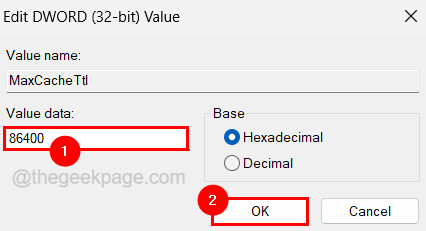
Шаг 10: Затем создайте другое значение DWORD, как описано в шаге 7.
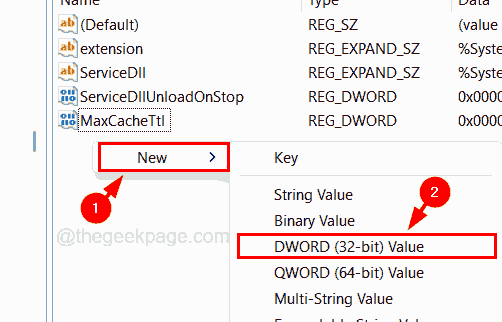
Шаг 11: Переименуйте это другое вновь созданное значение DWORD как MaxNegativeCacheTtl.
Шаг 12: Щелкните правой кнопкой мыши MaxNegativeCacheTtl и выбор Изменить из меню.
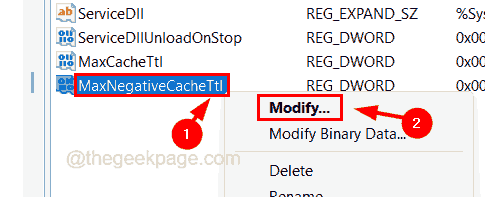
Шаг 13: Введите 5 в текстовом поле «Значение данных» и нажмите ХОРОШО чтобы закрыть окно.
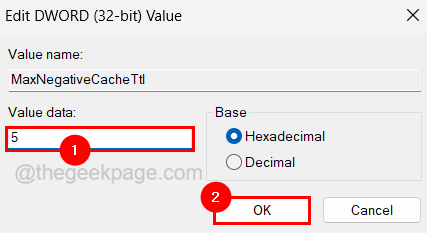
Шаг 14: Закройте редактор реестра и перезагрузите систему один раз.
Шаг 15: Это должно обновлять кеш DNS каждые несколько часов.
Надеюсь, эта статья помогла вам понять, что это за ошибка и как самостоятельно очищать кеш DNS-клиента каждые несколько часов. Вам не нужно останавливать службу DNS-клиента, которая, к сожалению, отключена для всех учетных записей пользователей и администраторов.
РЕКЛАМНОЕ ОБЪЯВЛЕНИЕ